Pokud chcete změnit velikost ikony ve Windows 11/10, existuje několik způsobů, jak to udělat. Můžete použít vestavěná nastavení nebo můžete použít nástroj třetí strany. Vestavěná nastavení se nacházejí v Ovládacích panelech. Chcete-li je otevřít, přejděte na Start > Ovládací panely > Vzhled a přizpůsobení > Displej. Pod nadpisem „Velikost položek“ se zobrazí rozbalovací nabídka. Zde můžete vybrat velikost ikony. Možnosti jsou Malé, Střední, Velké a Extra velké. Pokud chcete větší kontrolu nad velikostí ikon, můžete použít nástroj třetí strany, jako je Icon Sizer. Tento nástroj umožňuje nastavit velikost ikony v pixelech. Chcete-li použít Icon Sizer, jednoduše vyberte ikony, jejichž velikost chcete změnit, vyberte novou velikost a klikněte na tlačítko „Změnit velikost“. To je vše!
Zjistil jsem, že výchozí velikost ikony ve Windows je malá, takže vždy zvětšuji velikost ikony, abych při práci na počítači nešilhal, a to nejen na ploše, ale také v Průzkumníku souborů a na hlavním panelu. Víme, jak přizpůsobitelný je operační systém Windows a jeho nastavení je docela snadné. změnit velikost ikony na počítači se systémem Windows 11/10 . Existují také lidé, kteří chtějí zmenšit velikost ikon na svém počítači, protože chtějí, aby jejich plocha vypadala čistě a bez nepořádku.
vypnout automatické přehrávání oken 10
Jak změnit velikost ikony ve Windows 11/10
Dnes v tomto příspěvku sdílím rychlý a stručný návod, jak změnit velikost ikony ve Windows 11/10 na ploše, v průzkumníku a na hlavním panelu. Pokud nejste spokojeni s výchozí velikostí ikon na počítači se systémem Windows, pomůže vám tato příručka. Velikost a zobrazení ikony na ploše můžete snadno změnit na „Podrobnosti“ a „Seznam“.
Jak změnit velikost ikony na ploše?
![]()
jak povolit Intel Turbo Boost Windows 10
- Přejděte na plochu a klikněte pravým tlačítkem kamkoli.
- Klikněte na „Zobrazit“ a z kontextové nabídky vyberte požadovanou velikost ikony.
- K dispozici jsou tři možnosti: malé, střední a velké ikony.
- Můžete si vybrat kohokoli chcete a můžete se také kdykoli vrátit k původní velikosti.
- Můžete také použít klávesové zkratky jako Ctrl+Shift+2 pro velké ikony, Ctrl+Shift+3 pro střední ikony a Ctrl+Shift+4 pro malé ikony.
- Stačí přejít na plochu a stisknout tato tlačítka podle potřeby.
Jak změnit velikost ikony v průzkumníku? 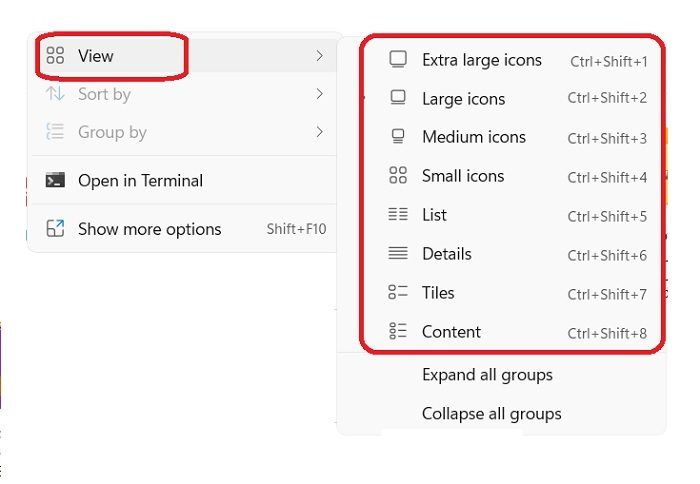
Chcete-li změnit velikost ikony v Průzkumníku souborů:
- Otevřete Průzkumníka souborů a klikněte pravým tlačítkem kamkoli na prázdné místo.
- Klikněte na 'Zobrazit' a v kontextové nabídce bude několik dalších možností než na ploše.
- Ikony můžete zobrazit v Extra velké, Velké, Střední, Malé, Seznam, Podrobnosti, Dlaždice a Obsah.
- Pro všechny tyto velikosti existují různé klávesové zkratky, jako je Ctrl+Shift+1/2/3/4/5/6/7/8.
- Případně to můžete provést také pomocí karty Zobrazit na pásu karet hlavní nabídky v horní části.
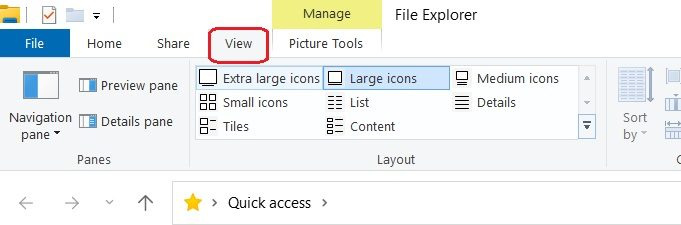
Dalším způsobem, jak změnit velikost ikony v Průzkumníku souborů, je použít Nastavení zobrazení. Klikněte pravým tlačítkem kamkoli na plochu a vyberte Nastavení zobrazení -> Přejít na Měřítko a rozložení a kliknutím na možnost Měřítko vyberte velikost textu, aplikací a dalších položek. Uvědomte si, že se tím změní velikost každého prvku dostupného na obrazovce, včetně ikon. V podstatě to zvětší celou obrazovku.
Změňte velikost ikony pomocí Ctrl + kolečko myši na ploše nebo v průzkumníku.
Velikost ikony můžete snadno změnit na počítači se systémem Windows 11. Probrali jsme několik způsobů, jak změnit velikost ikony na ploše, v průzkumníku a na hlavním panelu na počítači se systémem Windows 11. Nejrychlejší způsob je ale pomocí myši Ctrl+Scroll.
jak vytvořit různé aplikace pomocí různých reproduktorů
Pokud používáte externí myš, můžete také změnit velikost ikony pomocí rolovacího kolečka myši. Stačí stisknout a podržet Ctrl zatímco ty roztočit kolo aby byly ikony větší nebo menší.
Jak změnit velikost ikony na hlavním panelu Windows 11
Před Windows 11 jsme měli velmi jednoduché nastavení pro změnu velikosti ikony na hlavním panelu, ale bez dobrého důvodu jej Microsoft odstranil. Velikost ikony na hlavním panelu nelze změnit v nabídce Nastavení na počítači se systémem Windows 11. Můžete to provést pomocí následující metody registru:
- Stiskněte Win+R a napište Editor v dialogovém okně Spustit. Můžete také přejít přes tlačítko 'Start'.
- Kliknutím na „Ano“ ve výzvě UAC otevřete Editor registru.
- Přejděte do složky HKEY_CURRENT_USERSoftwareMicrosoftWindowsCurrentVersionExplorerAdvanced.
- Klikněte pravým tlačítkem na Pokročilý klíč registru a klikněte Nové > Hodnota DWORD (32bitová).
- Klikněte pravým tlačítkem na novou hodnotu DWORD a pojmenujte ji Panelová úloha a stiskněte Enter.
- Dvakrát klikněte na Panelová úloha DWORD, poté nastavte hodnotu od 0 do 2, abyste změnili velikost ikony na hlavním panelu.
RADA : Můžete také sledovat tento příspěvek a změnit velikost hlavního panelu Windows 11.





![Konzole Xbox One mě stále odhlašuje [Opravit]](https://prankmike.com/img/xbox/6B/xbox-one-console-keeps-signing-me-out-fix-1.png)








